Excel'de hücrelere nasıl girinti uygulanacağını bulmaya çalışıyorsanız doğru yere geldiniz. Sol yerine sağdan girinti mi yapmak istiyorsunuz? Birden fazla düzeye girinti yapmanız mı gerekiyor? İşte Microsoft Excel'de girintilemenin dört farklı yolu.
Hücrelere Girinti Vermek için Şeridi Kullanma
Hücreleri girintilemenin en kolay yollarından biri Excel'deki şerit 'ın Hizalama bölümünü kullanmaktır. Bu, hücrenin sol tarafından istediğiniz sayıda düzeyde girinti yapmanıza olanak tanır.
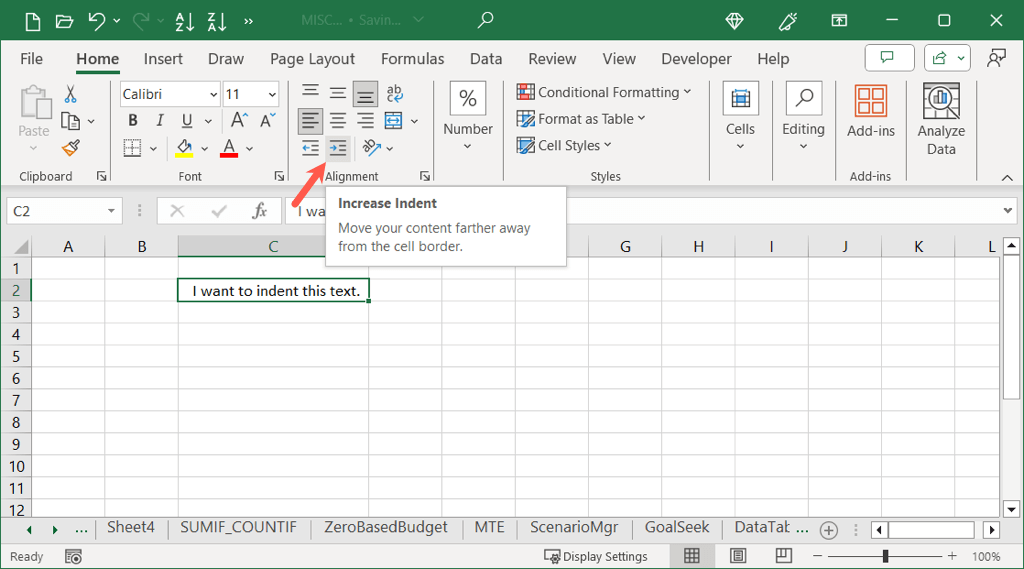
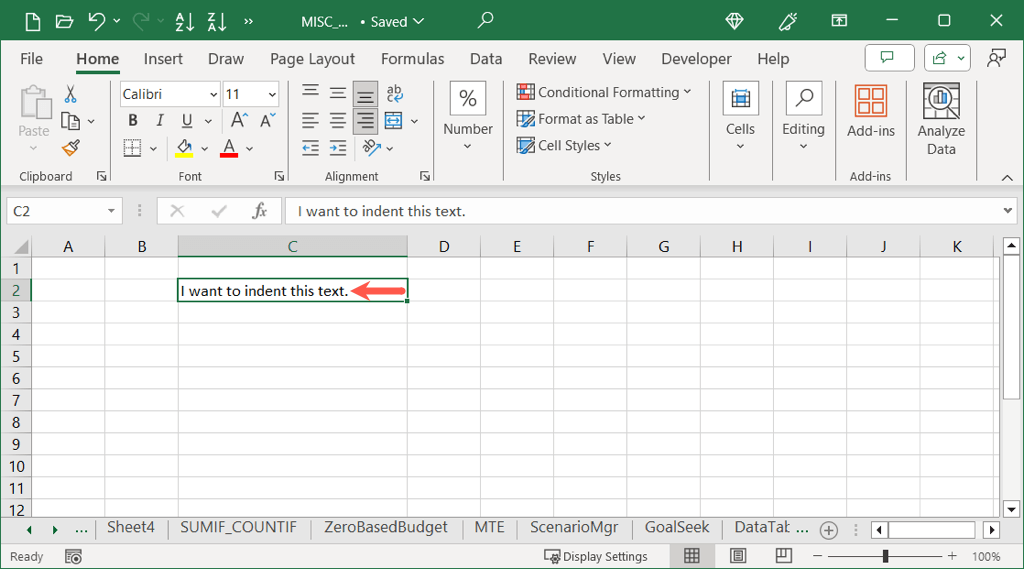
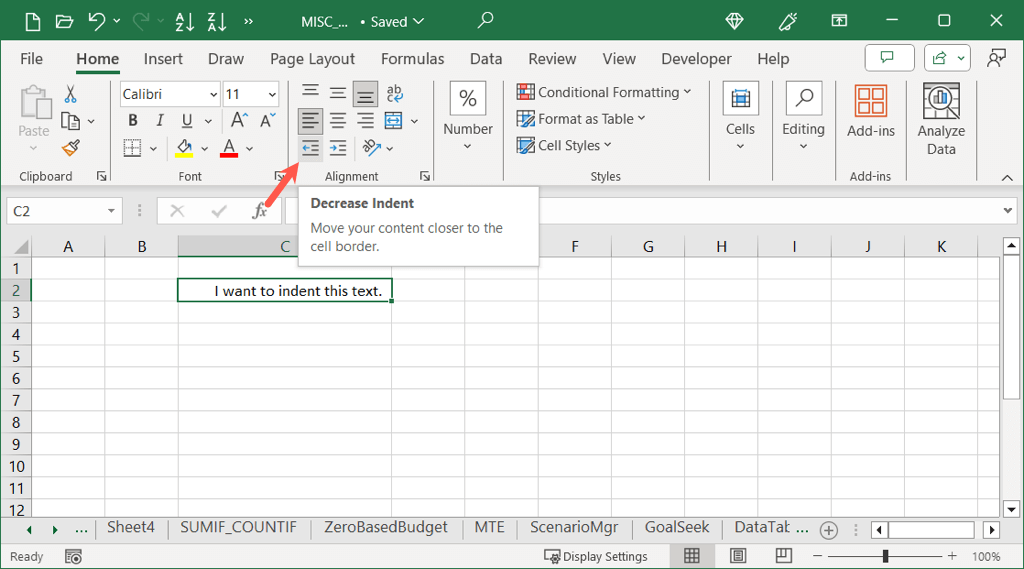
Hücreleri Girintilemek için Hücreleri Biçimlendir Özelliğini Kullanma
Bir hücreye sağ taraftan girintili girmeyi tercih ederseniz veya daha büyük düzey boyutu istiyorsanız Hücreleri Biçimlendir iletişim kutusunu kullanabilirsiniz.
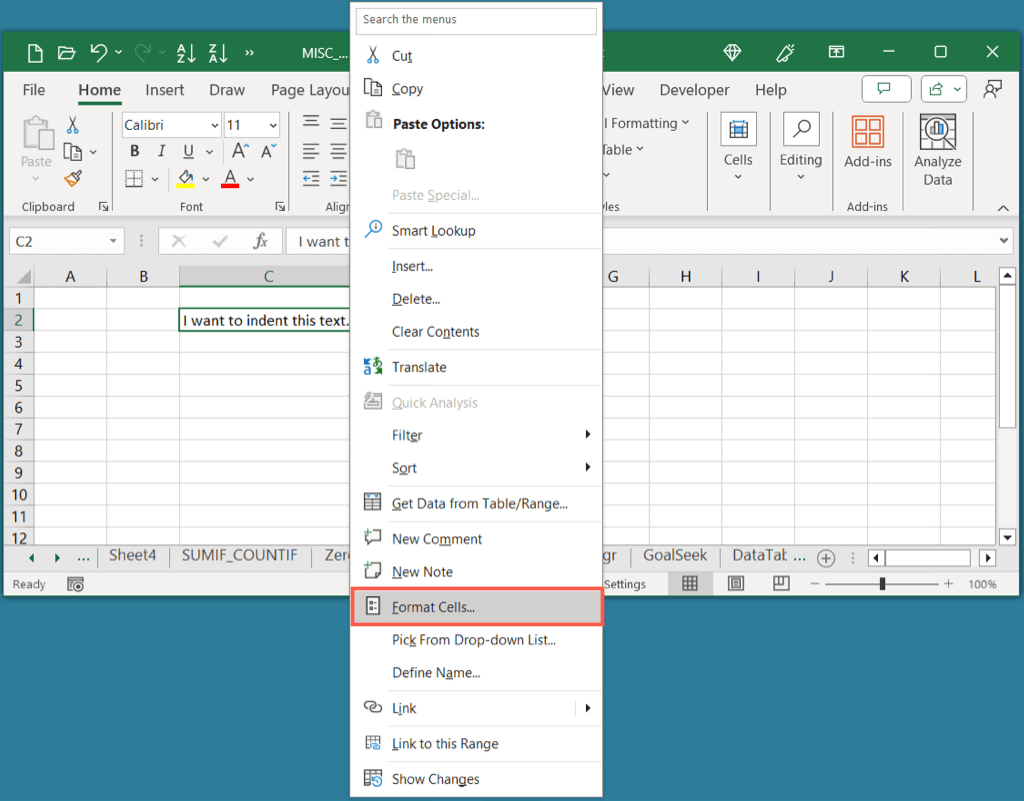
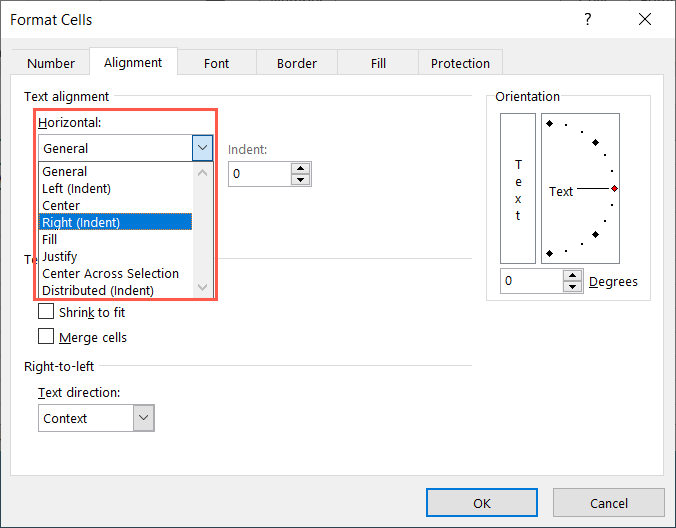
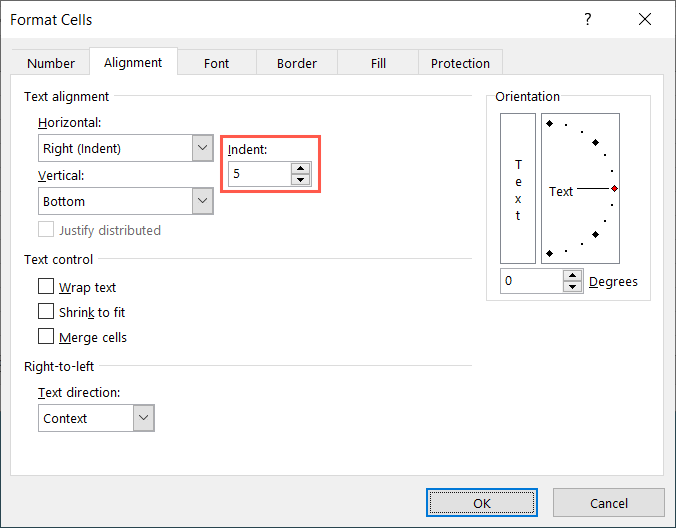
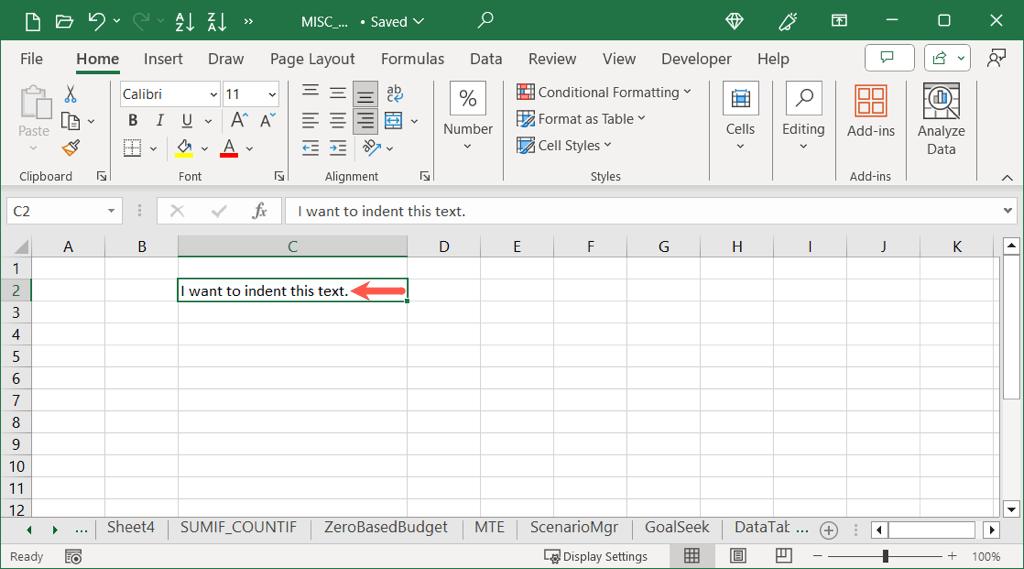
Hücrelere Girinti Vermek için Klavye Kısayolu Kullanma
İşlemleri hızla gerçekleştirmek için Excel kısayollarını kullanmayı seviyor musunuz? Hem Windows hem de Mac'te bir hücredeki metni girintili hale getirmek için klavye kısayolunu kullanabilirsiniz.
Windows: Soldan bir düzey girinti yapmak için tuş kombinasyonu Alt + H + 6tuşlarını veya Alt + H + 5 tuşlarını kullanıngirintiyi azaltmak için..
Mac: Soldan bir düzey sola girinti yapmak için klavye kısayolu Ctrl + Option + Sekmetuşlarını veya Ctrl + Option + Girintiyi azaltmak için Shift + Sekmetuşlarına basın.
Her iki platformda da girinti düzeylerini artırmak veya azaltmak için değiştirici tuşları basılı tutabilir ve son tuşa basmaya devam edebilirsiniz. Örneğin, Mac'te girintiyi her seferinde bir düzey artırmak için Sekmetuşuna basmaya devam ederken Control + Optiontuşunu basılı tutun.
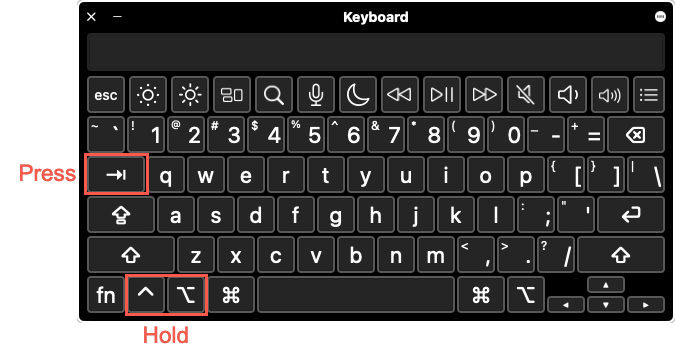
Hücrelere Girinti Vermek için Boşluk Kullanma
Excel'de girintilemenin bu son yöntemi Space tuşunu kullanmaktır. Tüm hücre içeriğini girintili yapmak istiyorsanız gerekli olmasa da, aynı hücredeki satırları tek tek girintili yapmak istiyorsanız bu gereklidir. Bu, ayrı liste öğeleri olarak metin satırlarınız veya bir taslak
'ınız varsa kullanışlıdır.Güncelleme olarak, klavye kısayolunu kullanarak hücreye satır sonları ekleyebilirsiniz. İmlecinizi yeni satıra ait kelimenin önüne getirin. Daha sonra Windows'ta Alt + Entertuşlarını veya Mac'te Command + Returntuşlarını kullanın.
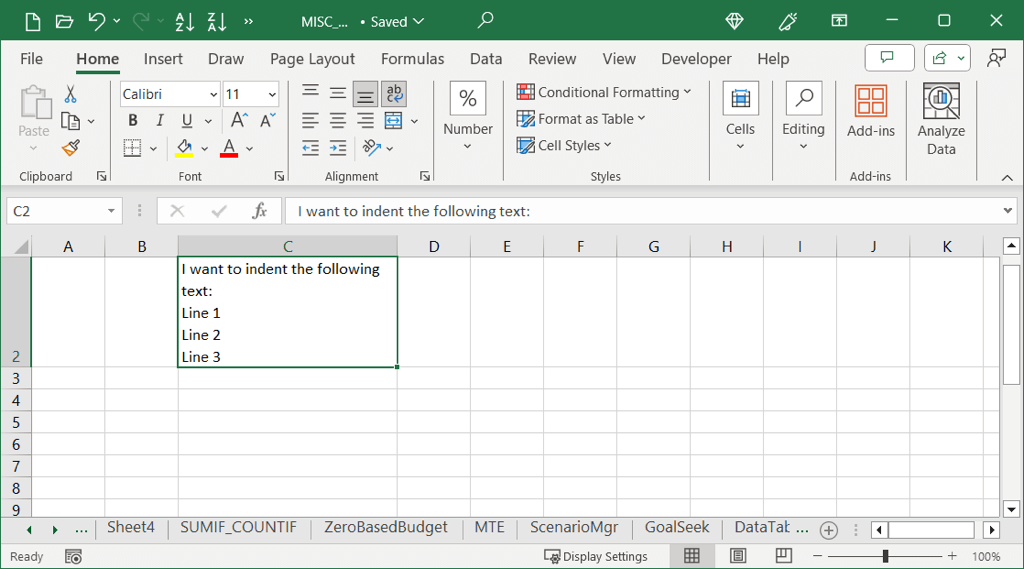
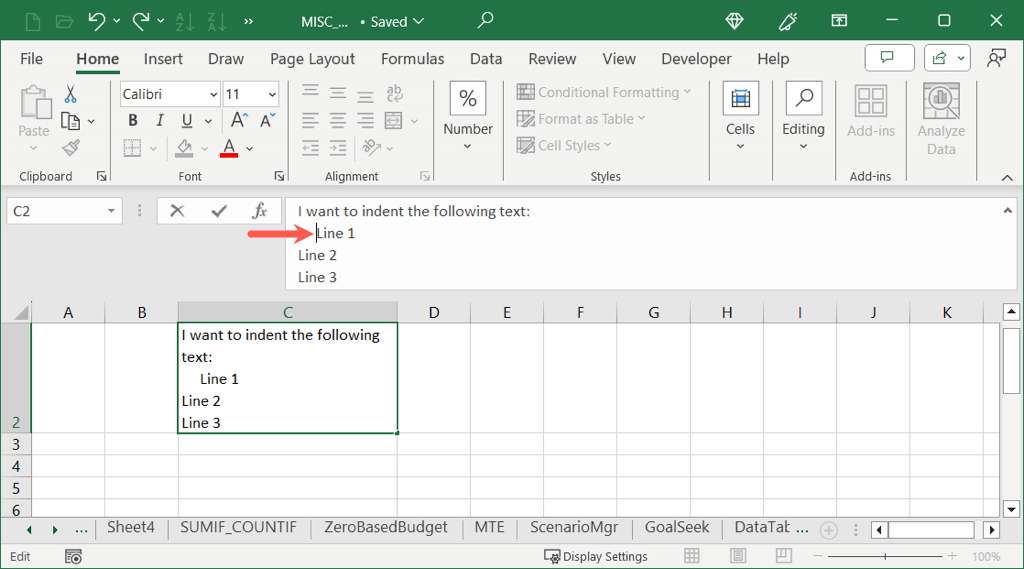
İpucu: Formül Çubuğunu görmüyorsanız Görünümsekmesine gidin ve Formül Çubuğuonay kutusunu işaretleyin.p>
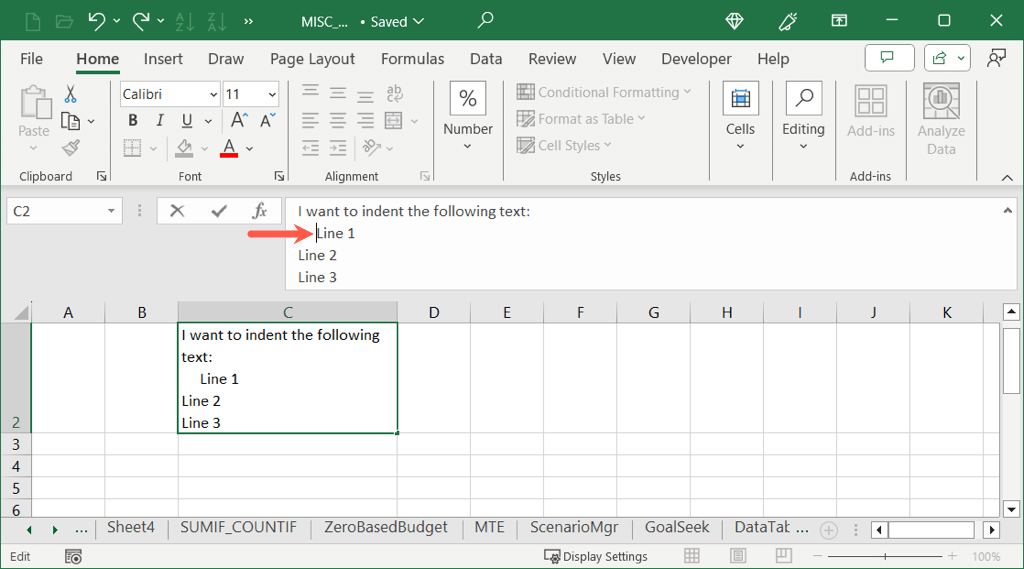
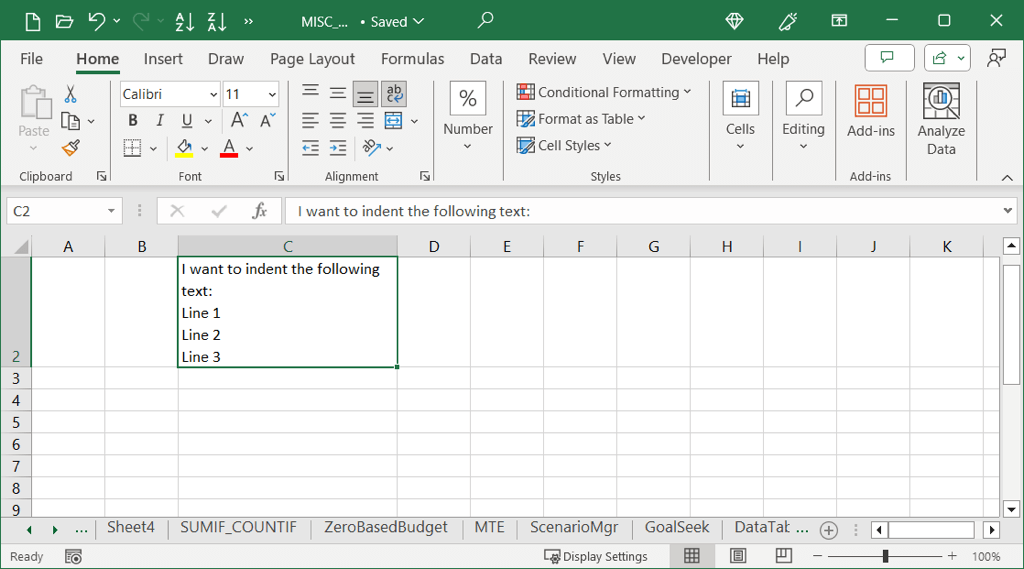
Verilerinizi okunması kolay bir şekilde görüntülemek istediğiniz için Excel e-tablonuzu biçimlendirmek yaygın bir işlemdir. Bu, bir hücreyi girintilemek anlamına geliyorsa size bunu yapmanın dört basit yolunu gösterdik.
Artık Excel'de nasıl girinti oluşturulacağını bildiğinize göre, neden Microsoft Word'de asılı girintiyi düzeltme 'ün nasıl yapıldığına bakmıyorsunuz.
.